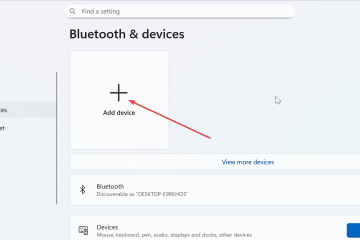È una buona idea proteggere i tuoi documenti, soprattutto se contengono informazioni riservate. Purtroppo, al momento Google non offre la funzione per proteggere con password i singoli documenti.
Non devi preoccuparti della sicurezza dei tuoi documenti se hai inserito una password complessa per il tuo account Google. Tuttavia, se hai condiviso la tua password con un altro utente, devi cambiare la tua password per proteggere il tuo documento Google.
Tuttavia, se desideri proteggere ulteriormente con password il tuo documento Google, puoi proteggere solo salvandolo in una destinazione accessibile solo tramite password. Puoi proteggere con password un modulo su Moduli Google e memorizzare il link al documento che desideri proteggere.
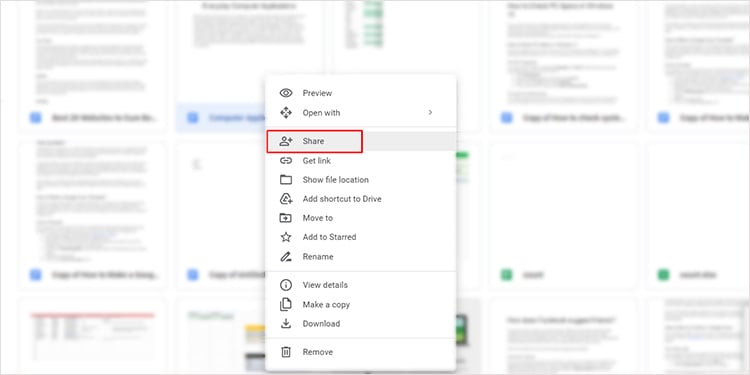
Gestisci l’accesso ai documenti
Ci sono altre opzioni offerte da Google Documenti per proteggere i tuoi documenti. Puoi limitare l’accesso al tuo documento solo agli utenti con cui desideri condividere il documento. Tuttavia, gli utenti a cui scegli di concedere l’accesso devono disporre di un account Gmail.
Apri Google Drive. Individua il documento e fai clic destro su di esso. Seleziona Condividi.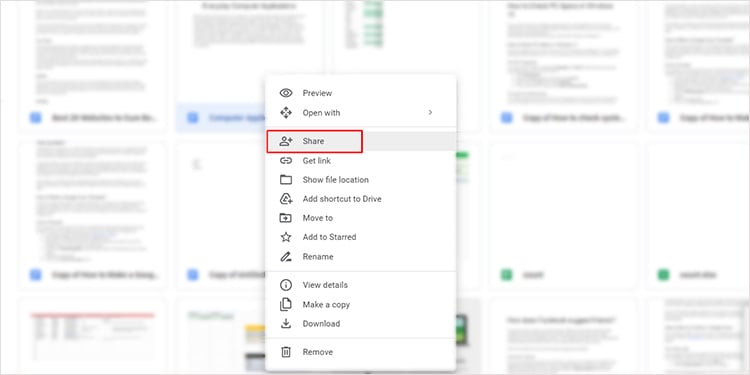 In Accesso generale, seleziona il menu a comparsa per scegliere Limitato.
In Accesso generale, seleziona il menu a comparsa per scegliere Limitato.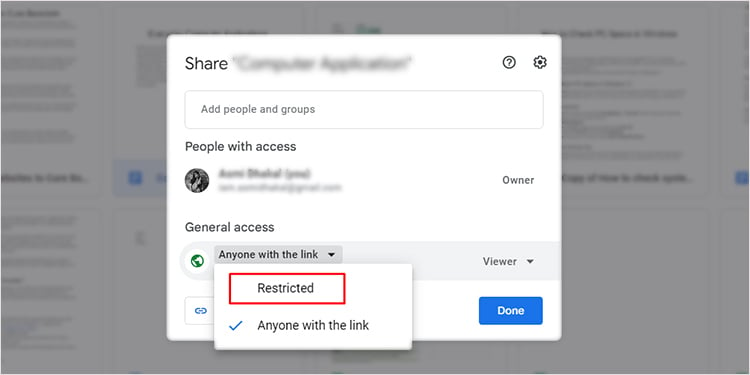
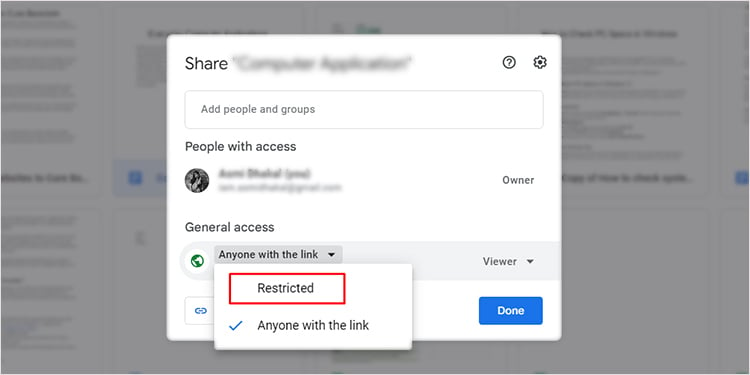 Nella sezione”Aggiungi persone o gruppi”, inserisci gli indirizzi email degli utenti con cui desideri condividere il tuo documento con. Fai clic su Invia.
Nella sezione”Aggiungi persone o gruppi”, inserisci gli indirizzi email degli utenti con cui desideri condividere il tuo documento con. Fai clic su Invia.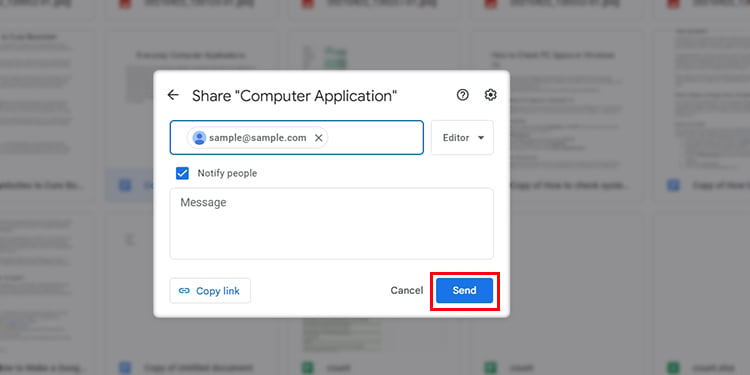
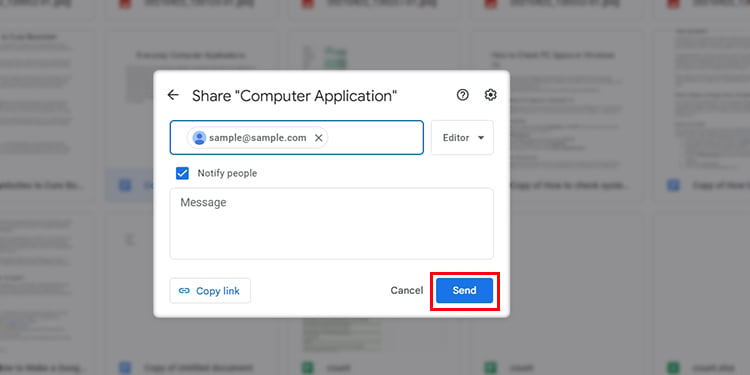
Utilizzo di Moduli Google
Moduli Google è una soluzione straordinaria per quando vuoi proteggere i documenti Google che non non offrono protezione tramite password. Puoi inserire una password per proteggere il contenuto dei tuoi moduli Google. Una volta che un utente inserisce la password richiesta, Moduli visualizzerà il link al tuo documento da Google Documenti.
Vai a Moduli Google. In Inizia un nuovo modulo, seleziona Vuoto.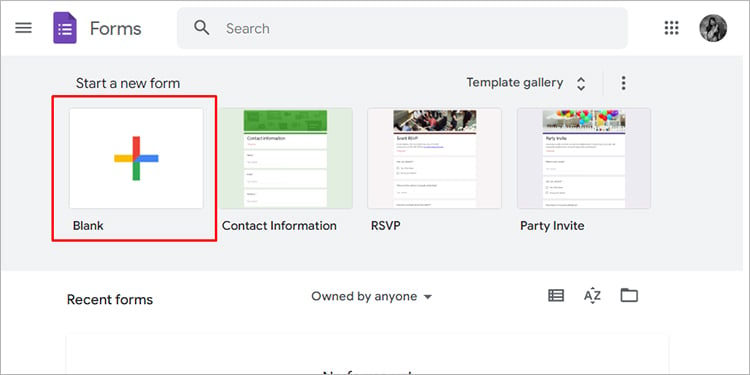
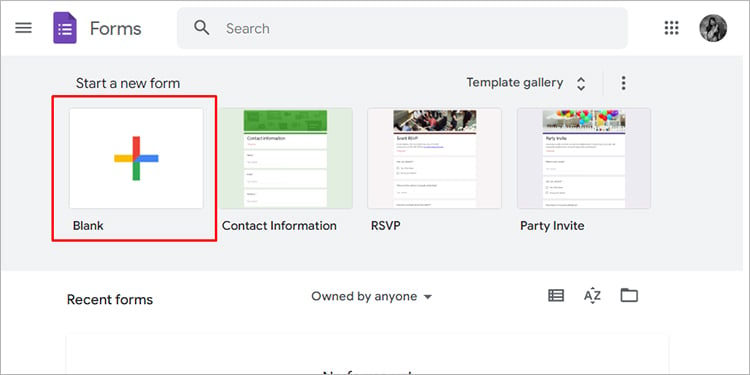 Nella finestra del messaggio, digita”Inserisci password”Scegli Risposta breve nel menu a discesa.
Nella finestra del messaggio, digita”Inserisci password”Scegli Risposta breve nel menu a discesa.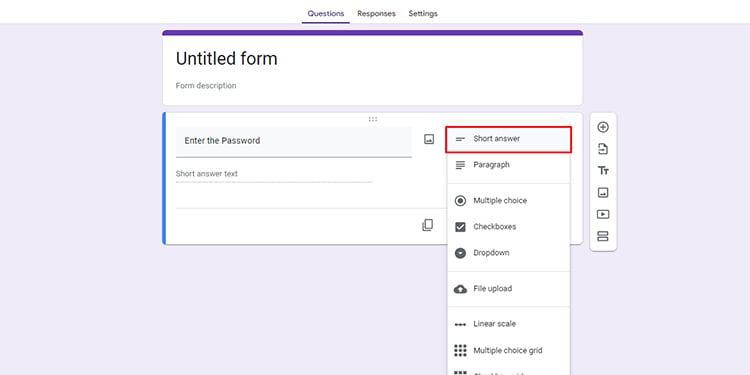
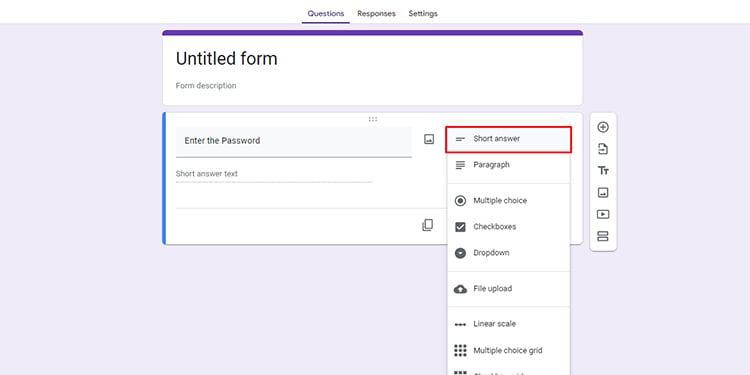 Attiva Richiesto quindi seleziona menu a tre punti accanto. Seleziona Convalida risposta.
Attiva Richiesto quindi seleziona menu a tre punti accanto. Seleziona Convalida risposta.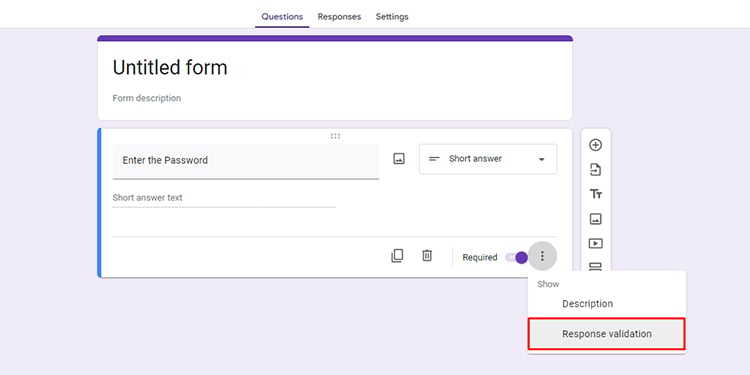 Fai clic su Numero, quindi scegli Espressione regolare dal menu a discesa.
Fai clic su Numero, quindi scegli Espressione regolare dal menu a discesa.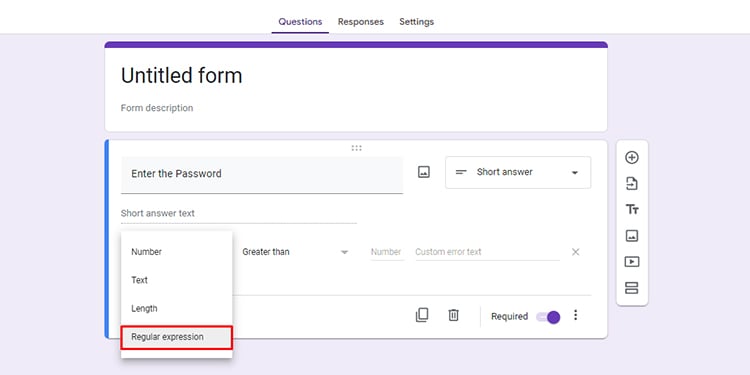
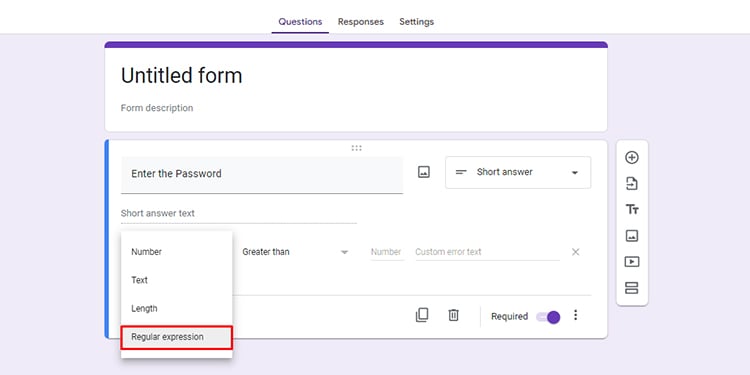 Nel modello, inserisci la password che desideri impostare. Inserisci una richiesta di errore se un utente riceve una password errata nella sezione Testo errore personalizzato. (Facoltativo)
Nel modello, inserisci la password che desideri impostare. Inserisci una richiesta di errore se un utente riceve una password errata nella sezione Testo errore personalizzato. (Facoltativo)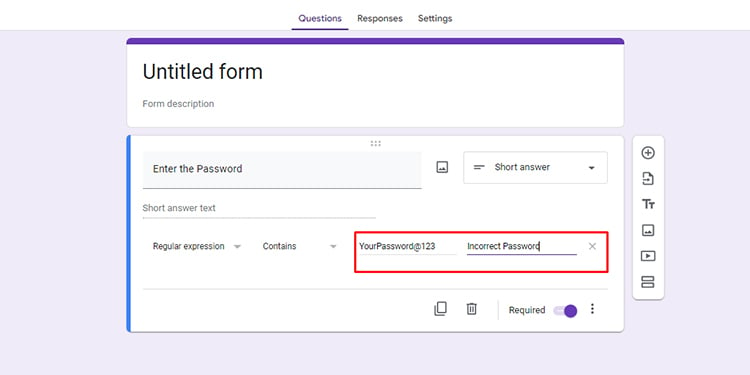
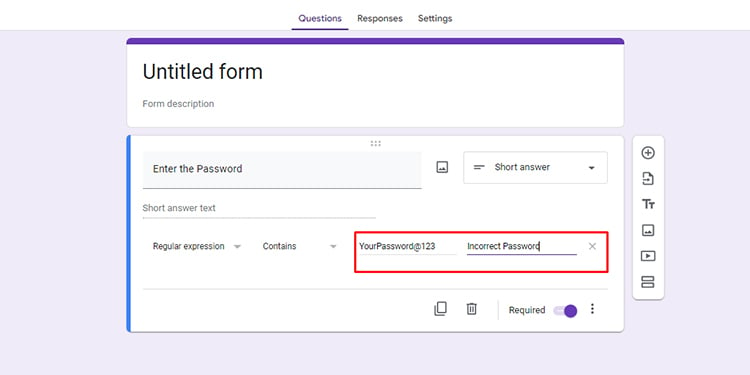 Vai a la scheda Impostazioni. Seleziona il menu a discesa accanto a Presentazione. Fai clic su Modifica.
Vai a la scheda Impostazioni. Seleziona il menu a discesa accanto a Presentazione. Fai clic su Modifica.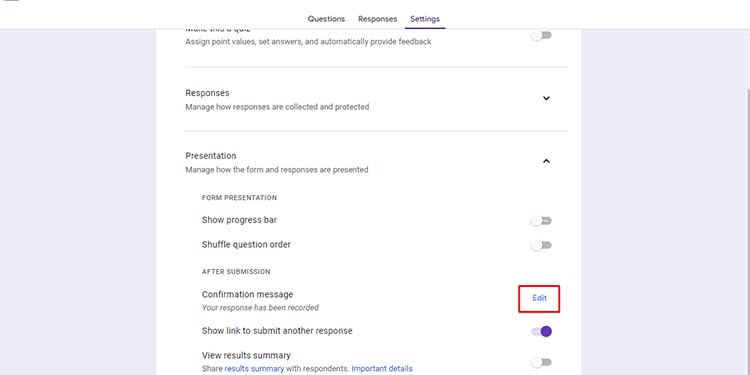
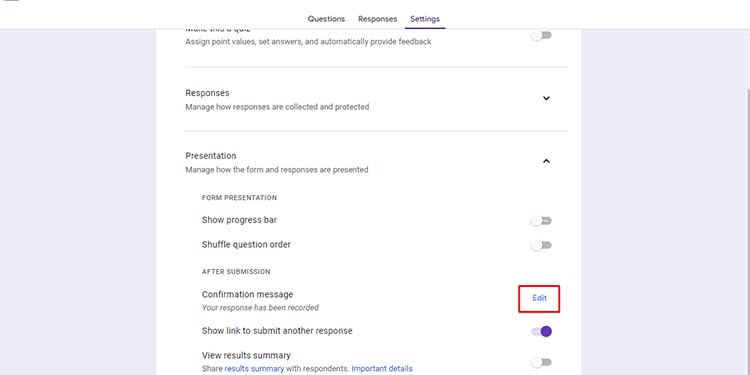 Inserisci il link al tuo foglio Google nella finestra del messaggio, quindi fai clic su Salva.
Inserisci il link al tuo foglio Google nella finestra del messaggio, quindi fai clic su Salva.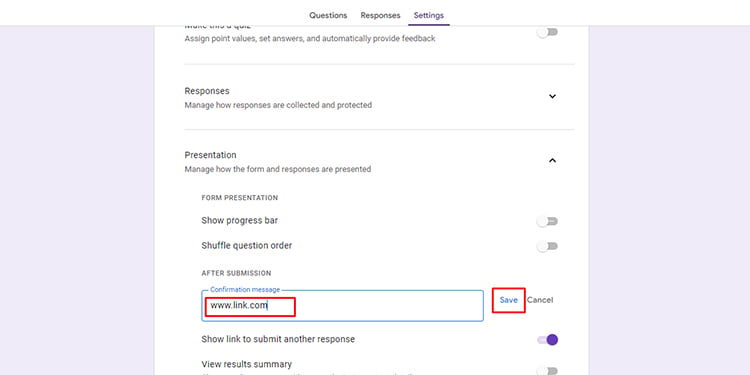
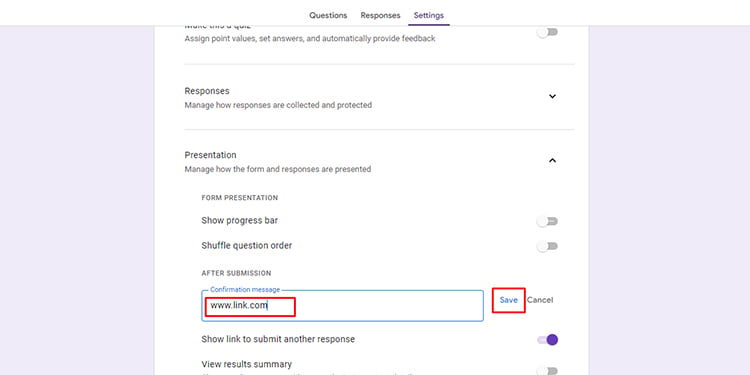
Utilizza Winrar per proteggere con password
Winrar ti consente di proteggere un documento con una password che può quindi caricare su Google Drive. Un utente avrà bisogno della password impostata per decrittografare e accedere al documento anche dopo aver scaricato il file.
Devi prima scaricare il file da Google Docs, crittografarlo e quindi ricaricarlo su Google Drive.
Scarica documento
Vai su Google Drive e apri il tuo documento. Seleziona File dalla barra dei menu. Scegli Scarica quindi seleziona un tipo di file.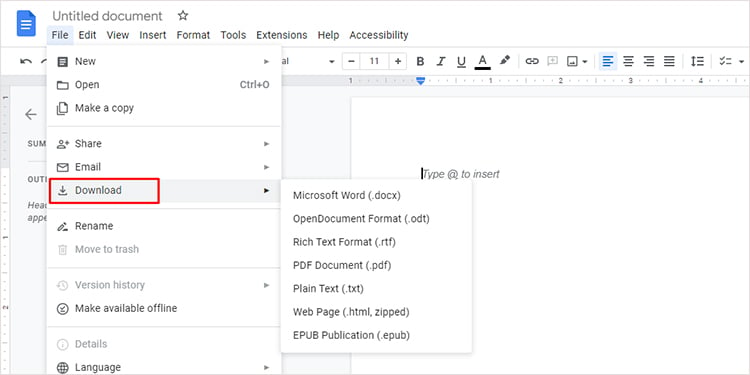
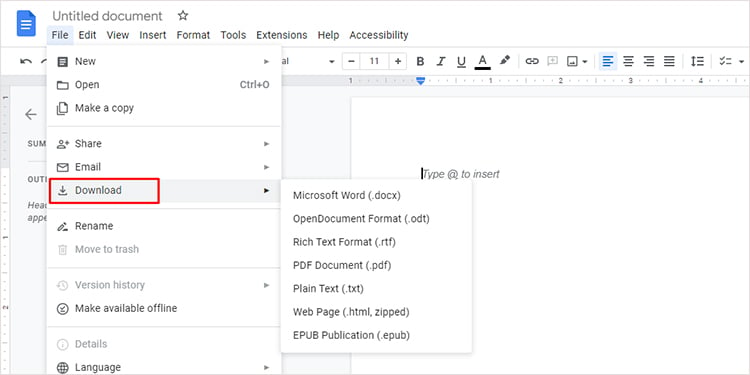
Imposta una password
Apri Esplora file. Individua la cartella che desideri crittografare e fai clic con il pulsante destro del mouse su di essa. Seleziona Winrar > Aggiungi all’archivio.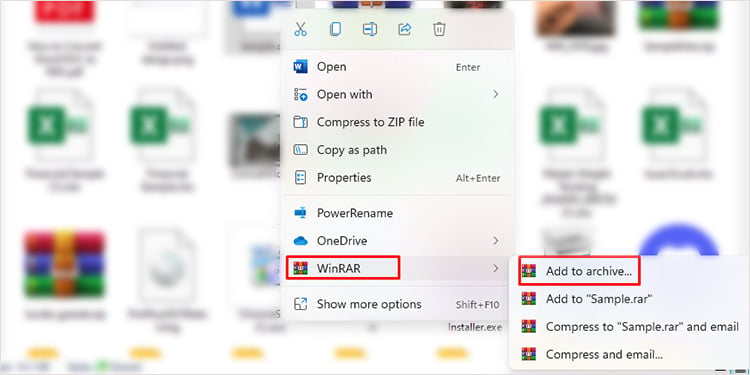
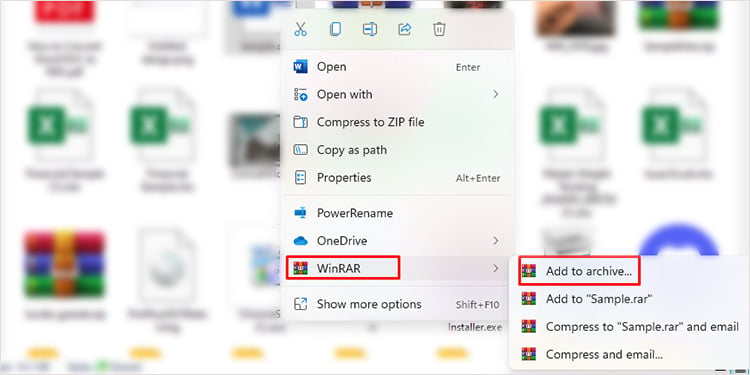 È possibile configurare l’impostazione di compressione inclusi i formati di archivio nella scheda Generale. Nella scheda Generale, fai clic su Imposta una password.
È possibile configurare l’impostazione di compressione inclusi i formati di archivio nella scheda Generale. Nella scheda Generale, fai clic su Imposta una password.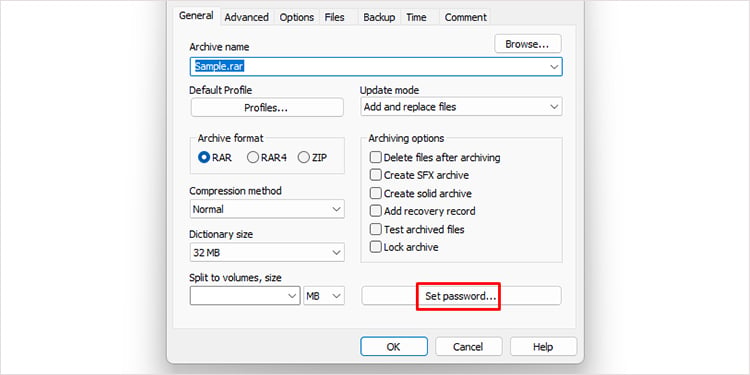
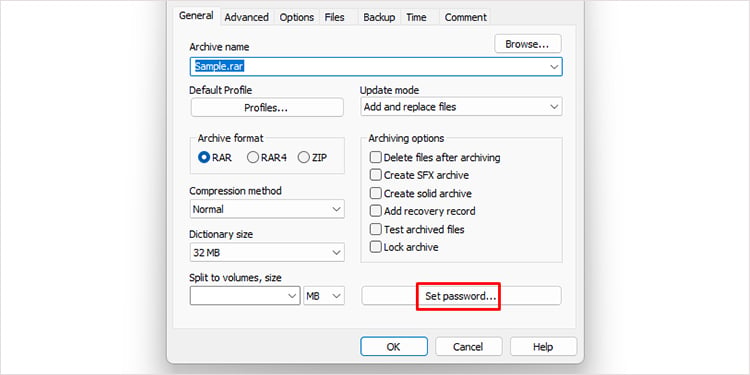 Inserisci la tua password e confermala.
Inserisci la tua password e confermala.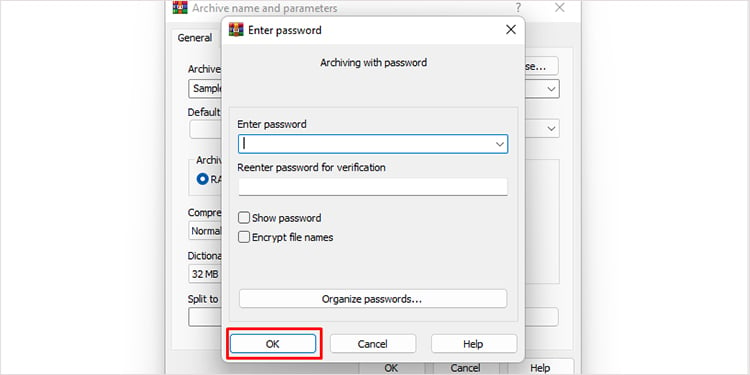
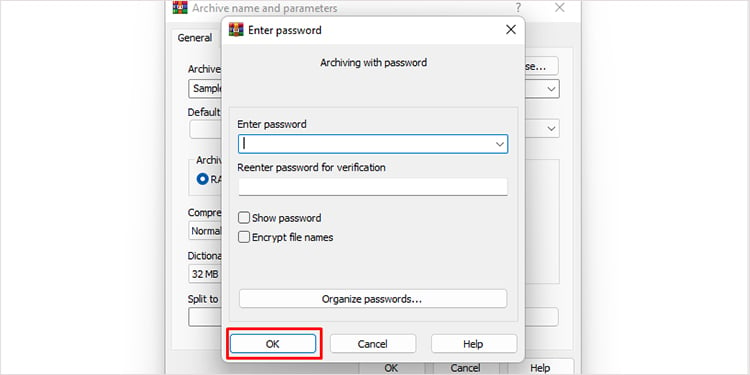 Fai clic su OK > OK.
Fai clic su OK > OK.
Trascina e rilascia il file su Google Drive per caricarlo. Puoi condividere il collegamento con i tuoi colleghi e chiedere loro di decomprimere il file.
Cambia la password dell’account Google
Se hai una password debole o hai condiviso la tua password con qualcuno, devi cambialo immediatamente per proteggere i tuoi documenti. Prova a includere lettere maiuscole e minuscole, numeri e caratteri speciali per proteggere il tuo account. Puoi cambiare la password del tuo account Google nel tuo browser.
Vai al tuo account Google e accedi. Dal pannello a sinistra, seleziona Informazioni personali.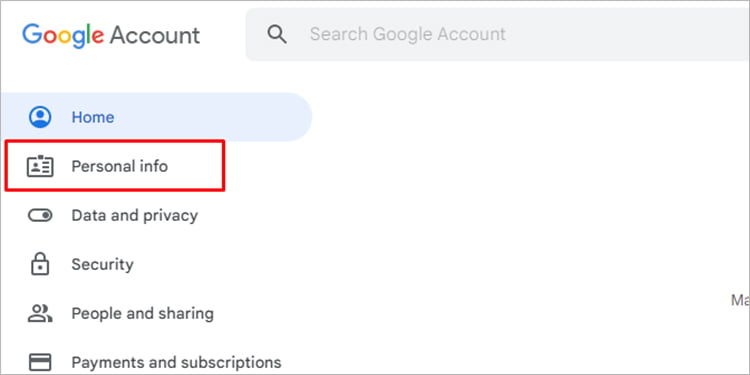
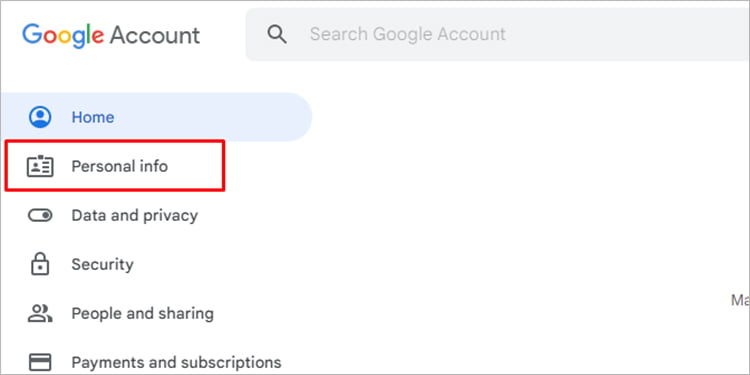 Scorri verso il basso quindi seleziona Password.
Scorri verso il basso quindi seleziona Password.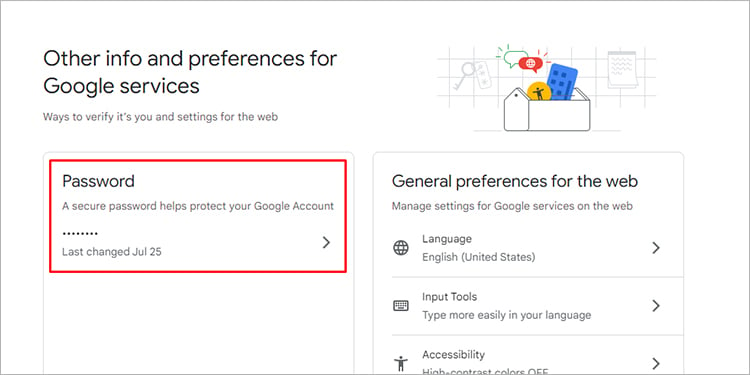
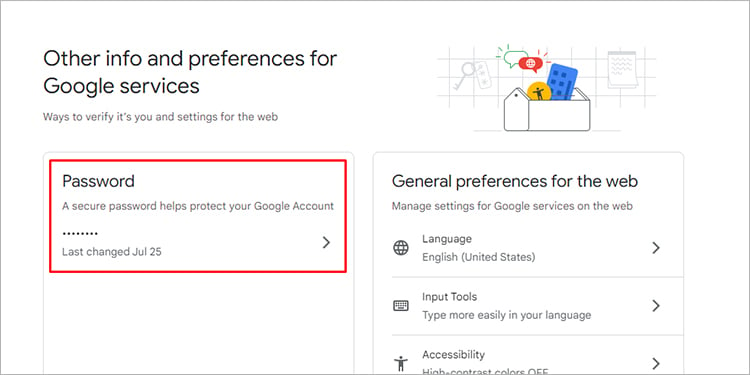 Conferma la tua attuale password nella finestra successiva. Imposta una password complessa e reinseriscila nella finestra di messaggio successiva per confermarla.
Conferma la tua attuale password nella finestra successiva. Imposta una password complessa e reinseriscila nella finestra di messaggio successiva per confermarla.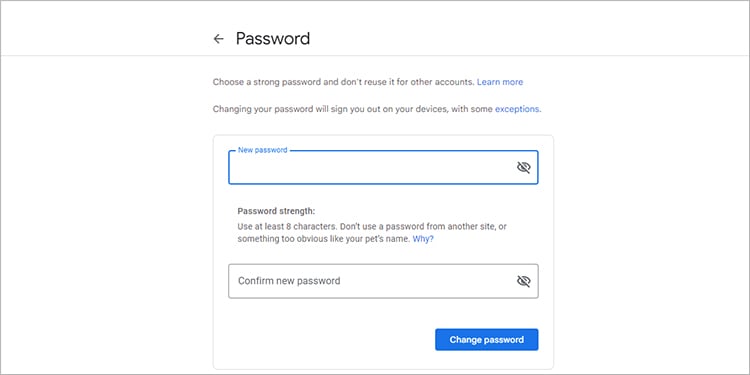
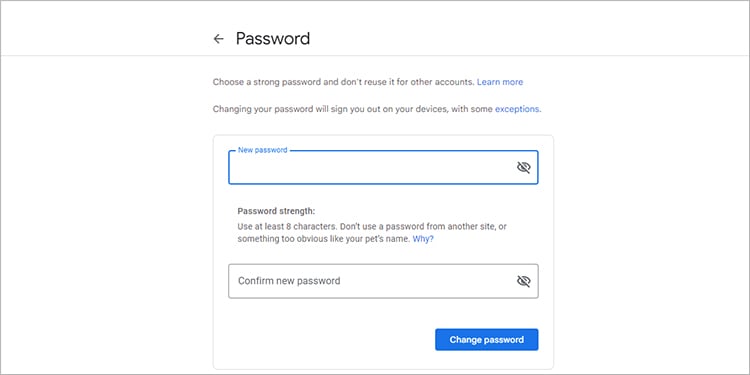 Fai clic su Cambia password.
Fai clic su Cambia password.